ヘルスコネクトタスク
Health Connectタスクについて
Health Connectタスクは、以前のイベントに基づいて記録を更新するために、電子カルテ(EHR)システムと統合することができます。例えば、クアルトリクスアンケートの回答に基づいて、患者の健康記録を更新することができます。
ご注意この機能はクアルトリクスライセンスのアドオンです。この機能へのアクセシビリティの詳細については、営業担当エグゼクティブにご連絡ください。テクニカルサクセスマネージャーが、お客様のEHRシステムとクアルトリクスとの統合をサポートします。
Health Connectタスクの設定
- に移動する。 プロジェクトのワークフロータブ あるいは 単体ワークフローページ.
![ワークフロー]タブで[ワークフローの作成]をクリックし、ワークフローのタイプを選択します。](https://www.qualtrics.com/m/assets/support/wp-content/uploads//2023/01/create-either-workflow-1-3.png)
- ワークフローの作成」をクリックします。
- スケジュールまたはイベントベースのワークフローを作成します。予定対予定 を参照。イベントベースワークフロー 詳細はこちら。
Qtip:通常は、アンケートの回答イベントをトリガーとしたイベントベースのワークフローになります。
- ワークフローのスケジュールを決定するか(スケジュールされている場合)、ワークフローを開始するイベントを選択します(イベントベースの場合)。
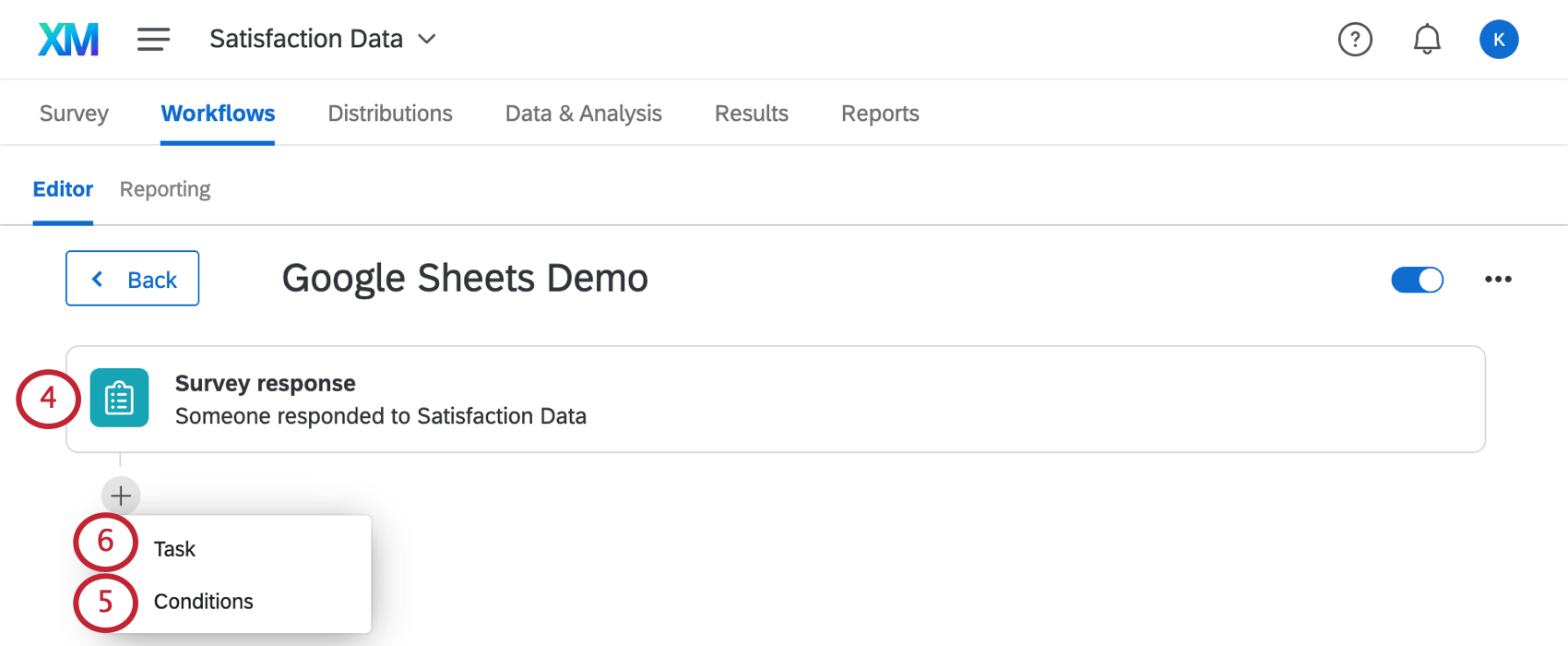
- 必要であれば、プラス記号(+)をクリックし、次に条件をクリックして、ワークフローに条件を追加します。
- プラス記号 (+) をクリックし、次にタスクをクリックする。
- Health Connectを選択します。
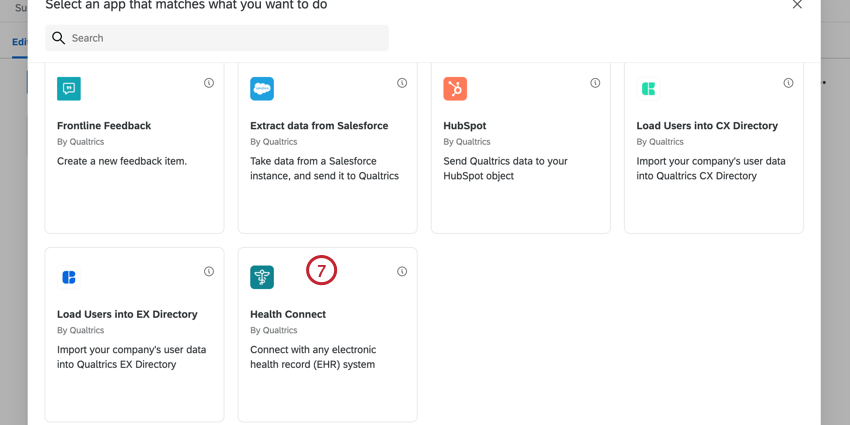
- メッセージの種類、または完了したいタスクの種類を選択します。オプションは次のとおりです。
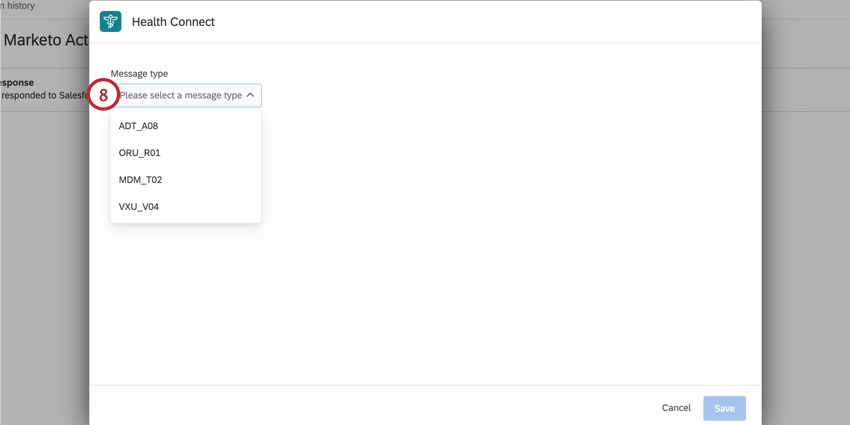
- ADT_A08: 患者の入院、転院、退院情報をマネージャーする。
- ORU_R01:検査検体など、要請されていない患者の観察結果のマネージャー
- MDM_T02:カルテの重要なステータス情報や更新情報を送信し、カルテをマネージャーする。
- VXU_V04: 重要なステータス情報および/または記録の更新を送信することで、予防接種記録をマネージャーする。
- 指定されたボックスにフィールド値を入力して、フィールドのマッピングを開始する。印は必須項目です。
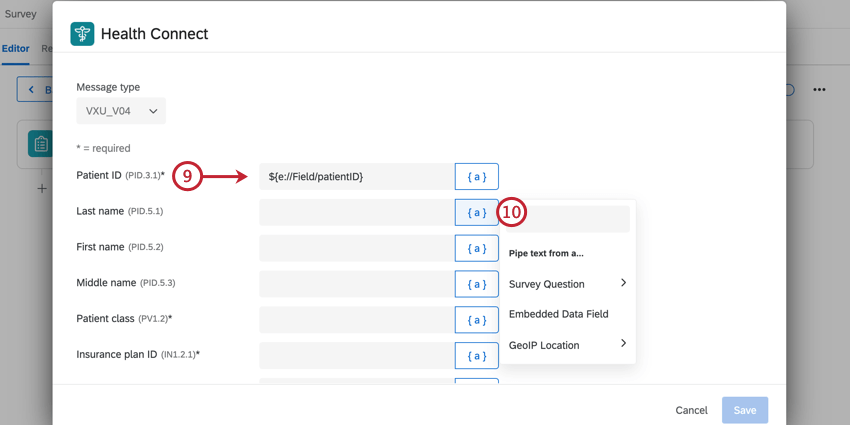 Qtip:この表をダウンロードすると、各フィールドを説明したマッピング表を見ることができます。
Qtip:この表をダウンロードすると、各フィールドを説明したマッピング表を見ることができます。 - テキストの差し込みアイコン{a}をクリックして、値にテキストの差し込みを使用します。テキストの差し込みを使用して、ワークフローのイベントの値(例えば、アンケート回答イベントを使用している場合は、アンケート調査の回答)を運ぶことができます。
- 観察値(健康記録の追加フィールド)を追加するには、観察値の追加をクリックし、フィールド名と値を指定します。
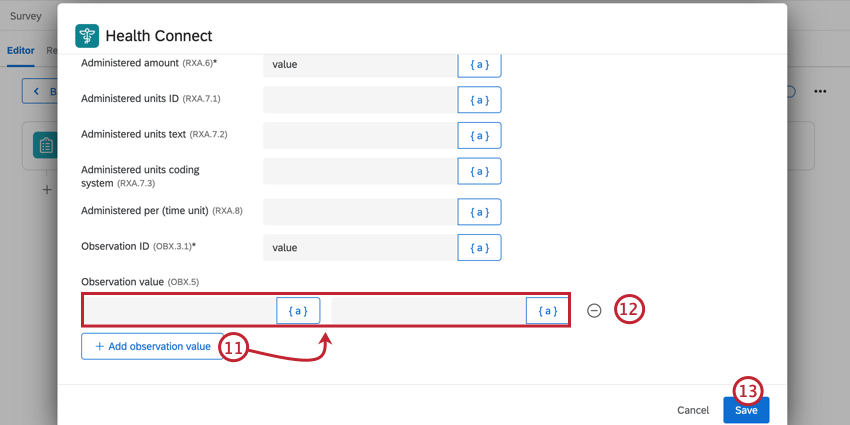 注意観察値は100個まで追加できます。
注意観察値は100個まで追加できます。 - 観察値を削除するには、値の次へマイナス記号(-)をクリックします。
- 値のマッピングが終わったら、Saveをクリックする。